Aiuto online di GoodBarber
Notifiche Push Automatiche | App Native
Questa funzione consente di programmare una notifica push in modo da inviarla automaticamente quando viene pubblicato un nuovo contenuto in una sezione specifica della tua app.
Questa è una funzionalità diversa dalla normale push che ti consente di inviare manualmente una push alla volta dal tuo back office.
Attiva l'estensione per le notifiche push automatiche
1. Vai al menu Extension Store > Tutte le estensioni > Push automatica
2. Clicca su "Installa" per attivare l'estensione Push automatica
Programma una notifica automatica
1. Vai al menu Notifiche > Push > Programma
2. Seleziona la sezione per la quale verrà inviata una notifica push ogni volta che viene pubblicato un post.
3. Opzionale: aggiungi un prefisso ai tuoi avvisi (un breve testo introduttivo ai tuoi messaggi. Nell'esempio seguente, "Nuovo articolo:").
Hai la possibilità di creare un numero illimitato di regole di invio (evita di riempire i tuoi utenti con notifiche push o i tuoi utenti potrebbero disattivare le notifiche sui loro dispositivi).
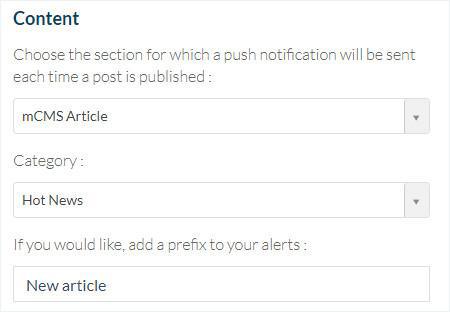
Come per le notifiche push tradizionali , è possibile indirizzare i destinatari delle notifiche push automatiche, modificare il suono della notifica (solo per iOS) e abilitare la visualizzazione del badge.
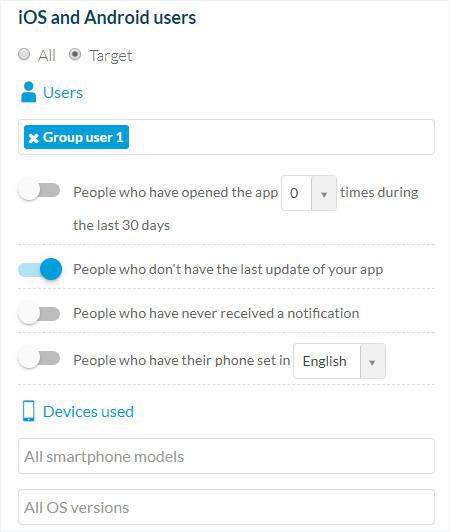
Scegli il momento in cui la notifica push verrà inviata ai tuoi destinatari
Nel menu a tendina “Invia messaggio” puoi scegliere tra 3 opzioni:
- Senza una data specifica: le notifiche automatiche verranno inviate ogni volta che viene pubblicato un nuovo contenuto.
- Durante l’orario di lavoro: le notifiche automatiche saranno inviate durante le fasce orarie indicate per ogni giorno della settimana. Il pulsante "Copia" consente di applicare automaticamente le stesse ore per tutti i giorni della settimana.
- Nel corso di un determinato lasso di tempo: le notifiche automatiche verranno inviate solo in un determinato periodo.
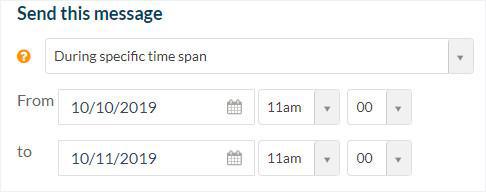
Attenzione: Il contenuto della sezioneCalendario/Eventi sarà inviato come notifica push nel momento stesso in cui l'evento comincia, non quando l'evento é pubblicato nella sezione
Clicca il pulsante “Programma” sulla destra (sotto l’anteprima)
La tua notifica automatica è ora programmata.
Elenco di notifiche automatiche
Vai alla scheda Notifiche > Push > Programma .
È possibile disattivare una o più regole con il pulsante ON/OFF.
È possibile visualizzare il contenuto del messaggio, le impostazioni di destinazione usate, le statistiche e lo stato della notifica (verde: push automatico attivo; nero: push automatico disattivato; orologio: notifica una tantum programmata per il futuro).
È possibile modificare una notifica automatica facendo clic su di essa.
Per eliminarla, fare clic sull'icona del cestino.
- Abilita il certificato push | PWA
- Come utilizzare le Notifiche Push | PWA
- Come usare le notifiche Push | App Native
- Notifiche Push Automatiche | App Native
- Notifiche Push Automatiche | PWA
- Impostazioni notifiche Push per l'utente | App Native
- Notifiche Push - Risoluzione problemi | App Native
- Statistiche push
- PWA - Aggiornamento dell'API Firebase Cloud Messaging
 Design
Design